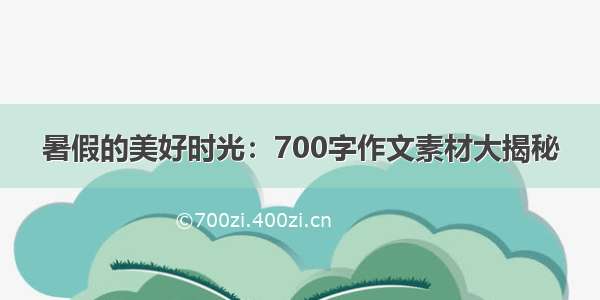1. 问题描述
Word加载MathType时出现MathPage.wll或MathType.dll文件找不到
2. 解决方案
2.1 查看word版本以及位数
点击账户,然后点击关于word,即可查询到版本以及软件位数。如下图所示,我的word为版32位。
2.2 在mathtype安装路径下找到MathPage.wll、MathType Commands 20xx.dotm、WordCmds.dot文件
打开mathtype的安装路径,我的是D:\Program Files (x86)\MathType。
打开MathPage文件夹。
由于我的word为32位的,所以打开名为32的文件夹。记住此文件的位置。
再次回到mathtype的安装路径中。
打开Office Support。
由于我的word为32位的,所以打开名为32的文件夹。记住此文件的位置。
2.3 找到office16文件夹的STARTUP文件夹并将其添加至word的受信任位置中
首先找到STARTUP文件夹。我的是C:\Program Files (x86)\Microsoft Office\root\Office16\STARTUP。
然后将这个STARTUP路径添加到office信任中心的信任位置中。具体方法如下。
点击选项。
在弹出的选项窗口中,先点击信任中心,再点击信任中心设置,再点击受信任位置。
点击添加新位置,将STARTUP路径添加进去,最后点击确定。
添加路径完成。
关闭word。
2.4 将MathPage.wll、MathType Commands 20xx.dotm、WordCmds.dot文件复制到STARTUP文件夹中
将2.2节找到的三个文件复制到STARTUP文件夹中。
复制成功。
重新打开word,MathType成功加载并可以使用。